각종 markdown 문법
블럭 인용 관련
아래는 블럭 인용 ( “ > “ 를 이용)
블럭 인용 되어서 오른쪽으로 들여쓰기 된 텍스트 블럭 인용 되어서 오른쪽으로 들여쓰기 된 텍스트 2
블럭안에 블럭도 된다! ( “ > “ 를 계속 이용)
ㄴㅁㅇㄹㅁㄴㄹㅁ ㅁㄴㅇㄹㅁㄴㅇㄹㅁㄴㄹ
ㅁㅇㄹㅁㄴㅇㄹㅁㄴㅁㅇ adfasdf
adfadsfadsf adfasf
코드 block 관련
한줄 혹은 일부 영역 code block
한줄 코드는 역따옴표로 감싸서 삽입 ( ` )
code insert
라인 도중에 console.log(); 코드를 넣을 수도 있다.
여러 줄 code block
방법 1
4개 이상의 공백이나 탭으로 code block 생성
code block
asdfdsjfadsf
방법2
` 를 세개 써서 감싸주기
여러 줄의 코드 블럭
입니다.
방법2에서 뒤에 언어 이름 적으면, 해당 언어 syntax highlighting 된다.
``` javascript 이렇게 하고 코드 블럭을 감싸주면 된다.
var name = 'korea';
function hello() {
console.log('name : ', name);
}
방법 3 : github에서 제공하는 Rouge?
아래와 같이 할 수도 있다.
linenos를 넣으면 line number도 출력된다.
{\% highlight javascript linenos \%} code~~~ {\% endhighlight \%}
1
2
3
4
5
var name = 'korea';
function hello() {
console.log('name : ', name);
}
escape 문자
마크다운 문법이 아닌 그냥 문자를 쓰고 싶을 때, \로 escape!
수평선 넣는 방법
---- 4개 이상 써서 수평선 여기 아래에 수평선 삽입!
수평선을 넣으려면, 넣으려는 줄 위에가 비어있어야 한다!
하나의 문단안에서 한줄 띄어쓰기(softBreak?)
해당 줄의 끝에서 공백을 두칸 입력하면 띄어쓰기가 된다.
기본 서식들
italic
italic은 *로 감싸거나, _로 감싸기
single asterisks single underscore
bold
bold는 **로 감싸거나, __로 감싸기
double asterisks double underscore
그림 삽입
그림을 넣기 위해서는…

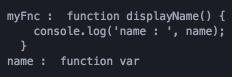
하이퍼링크 삽입
방법1
[link 이름](링크주소)
ex > [github 사이트](http://github.io)
방법2
하이퍼링크는 아래와 같이 하면 알아서 만들어준다.
<http://github.io>
방법3 - custom 변수 사용
[naver_url]: http://www.naver.com
위와 같이 하면 naver_url을 변수처럼 불러올 수 있다.
ex> [네이버 연결][naver_url]
결과> 네이버 연결
리스트 삽입
-
list
-
asdfadf
- asdfadsf
- sdafsadfj
- sdafasdf
- dfasdf
각주 삽입
각주를 삽입하기 위해서는 삽입하고자 하는 곳에 [^1]을 입력하고
문서의 마지막에 [^1]: 내용을 써주면 연결된다.
숫자가 아니라 문자도 되는듯. [^koro] 처럼…